
Mendaftar Berbilang Destinasi sebagai satu Kumpulan
Anda boleh memilih berbilang destinasi yang sudah didaftarkan dan mendaftarkannya bersama sebagai sebuah kumpulan. Seksyen ini menerangkan cara mendaftar kumpulan dari panel operasi. Anda juga boleh menggunakan Remote UI untuk mendaftar kumpulan. Daftarkan Destinasi dari UI Kawalan Jauh
 |
|
Hanya destinasi bagi jenis alamat yang sama boleh didaftarkan dalam kumpulan yang sama.
Folder kongsi atau pelayan FTP tidak boleh didaftarkan dalam kumpulan sebagai destinasi.
|
1
Pilih <Buku Alamat> dalam skrin Rumah. Skrin Rumah
2
Pilih <Daftar Dest.>  <Kumpulan>.
<Kumpulan>.
 <Kumpulan>.
<Kumpulan>.Jika skrin yang muncul menggesa anda memasukkan PIN, masukkan PIN untuk Buku Alamat dan pilih <Guna>. Menyekat Penggunaan Buku Alamat
3
Pilih <Nama>.
Mendaftar <Nama> adalah pilihan. Jika anda mendaftar <Nama>, destinasi boleh dicari mengikut abjad.
4
Masukkan nama dan pilih <Guna>.
Bagaimana untuk masukkan teks, lihat Memasukkan Teks.
5
Pilih <Destinasi>.
6
Pilih <Tambah>.
7
Pilih indeks yang mengandungi destinasi yang anda mahu daftar. Indeks
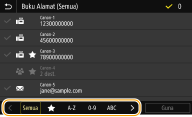
8
Pilih destinasi.
9
Ulang langkah 6 hingga 8 sehingga anda telah mendaftarkan semua destinasi yang ingin anda daftar dan kemudian, pilih <Guna>.

Untuk melihat maklumat mengenai destinasi
Pilih destinasi sasaran dan pilih <Butiran>.
Untuk mengalih keluar destinasi daripada kumpulan
Pilih destinasi yang ingin anda alih keluar daripada kumpulan dan pilih <Padam>  <Ya>.
<Ya>.
 <Ya>.
<Ya>.10
Pilih <Daftar Sebagai>.
11
Pilih <Kegemaran> atau <Dail Berkod>.
Jika anda memilih <Dail Berkod>, pilih bilangan destinasi atau pilih <Guna KkunciAngka> dan masukkan bilangan destinasi.
12
Pilih <Guna>.